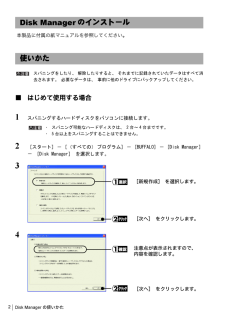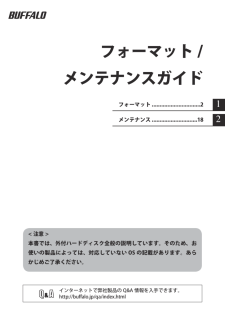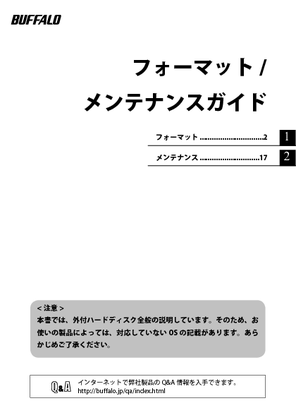Disk Managerの使いかた135004148 ver.03 3-01 C10-013Disk Managerの使いかた本書では、 「Disk Manager」 の使いかたについて説明します。 製品に付属のマニュアルとあわせてお読みください。Disk ManagerとはDisk Managerは、弊社製外付ハードディスクにスパニング機能(複数台のハードディスクを仮想的に1台のハードディスクにする機能)を付加するユーティリティーです。対応機器 : 弊社製USB1.0/2.0ハードディスクおよび弊社製IEEE1394ハードディスク対応OS:WindowsXP/2000注意事項 ・ 制限事項Disk Managerのご使用にあたり、 以下の注意事項 ・ 制限事項があります。 あらかじめご了承ください。・TurboUSBとは同時使用できません。・Disk Managerは、 弊社製HD-HBGLU2シリーズなどの専用ドライバを必要とするハードディスクには使用できません。・USBハードディスクとIEEE1394ハードディスク等、インターフェースが異なるものでスパニングすることはできません。・スパニングドライブを複数のパーティションに分けたり、 スパニングドライブからOSを起動したりすることはできません。・スパニングドライブは、 常時パソコンに接続した環境で使用することを想定しています。Windows動作中の取り外しは行わないでください。・設定情報を保存する領域が必要なため、 スパニングドライブの容量は、 各ドライブ単体の容量を足し合わせた値よりもわずかに少なくなります。・スパニングドライブを再度フォーマットする際は、 マイコンピュータを右クリック → [フォーマット] を選択の順で行ってください。 弊社製フォーマットソフトウェア 「Disk Formatter」やWindowsの 「ディスクの管理」 等ではフォーマットしないでください。・合計容量が2TBを超える組み合わせでは、 スパニングできません。